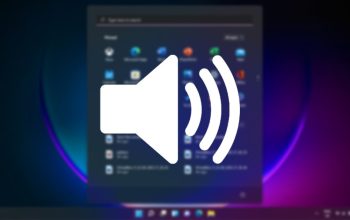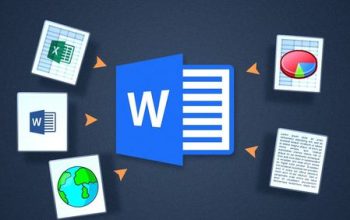8 cara uninstall aplikasi di laptop windows 11,10,8,7. Mengetahui cara uninstall aplikasi di laptop sangatlah penting. Ini dapat meningkatkan kinerja laptop Anda. Anda perlu menguninstall aplikasi karena laptop Anda sudah mengumpulkan banyak aplikasi yang tidak perlu Anda instal.
Anda perlu meng-uninstall aplikasi-aplikasi yang tidak diperlukan di laptop Anda. Aplikasi yang tidak diinginkan yang terinstal di laptop anda dapat mempengaruhi kinerja laptop anda. Apalagi laptop juga mudah rusak.
Untuk mengatasi masalah ini, menghapus atau menghapus aplikasi yang tidak penting adalah pilihan yang tepat. Manfaat uninstall aplikasi di laptop antara lain dapat membuat kinerja laptop kembali normal. Ruang penyimpanan akan lebih besar. Ini juga membuat laptop Anda lebih aman dan kuat.

Di bawah ini penjelasan detail mengenai berbagai cara uninstall aplikasi di laptop Windows dengan versi Windows 11 hingga 7.
1.Cara uninstall aplikasi di laptop Windows 11 menggunakan menu Star
- Klik logo Windows atau menu Mulai.
- Kemudian pilih opsi “Semua aplikasi” dan cari aplikasi atau program yang ingin Anda hapus.
- Selanjutnya, klik kanan pada ikon aplikasi dan pilih opsi “Uninstall”.
- Terakhir, klik “Copot” lagi untuk mengonfirmasi tindakan.
- Sistem akan secara otomatis mulai menghapus aplikasi.
2. Cara uninstall aplikasi di laptop Windows 11 menggunakan menu Setting
- Klik logo Windows atau menu Mulai.
- Kemudian pilih menu pengaturan atau “Pengaturan”.
- Kemudian pilih menu “Aplikasi” dan klik opsi “Aplikasi yang diinstal”.
- Selanjutnya, Anda akan melihat daftar aplikasi yang terinstal di laptop Windows 11 Anda.
- Pilih aplikasi yang ingin Anda hapus dari daftar dan klik ikon tiga titik di sebelah kanan nama aplikasi.
- Kemudian klik opsi “Copot pemasangan”.
- Terakhir, klik “Copot” lagi untuk mengonfirmasi. Sistem akan secara otomatis mulai menghapus aplikasi.
3. Cara uninstall aplikasi di laptop Windows 11 menggunakan Control Panel
- Klik ikon pencarian di bilah tugas.
- Kemudian cari “Panel Kontrol”.
- Selanjutnya, klik program “Control Panel” untuk membukanya.
- Pada program Control Panel, pilih menu Program.
- Kemudian pilih opsi “Program dan Fitur” dan klik “Copot pemasangan program”.
- Selanjutnya, Anda akan melihat daftar aplikasi yang terinstal di laptop Windows 11 Anda.
- Cari aplikasi yang ingin Anda hapus.
- Klik dua kali aplikasi atau program yang ingin Anda hapus.
- Terakhir, klik opsi “Ya” untuk mengonfirmasi tindakan. Sistem akan secara otomatis mulai menghapus aplikasi.
4. Cara uninstall aplikasi di laptop Windows 10 menggunakan menu Start
- Klik logo Windows atau menu Mulai.
- Kemudian cari aplikasi atau program yang ingin Anda hapus.
- Selanjutnya, klik kanan pada ikon aplikasi dan pilih opsi “Uninstall”.
5. Cara uninstall aplikasi di laptop Windows 10 menggunakan menu Setting
- Klik logo Windows atau menu Mulai.
- Kemudian pilih menu pengaturan atau “Pengaturan”.
- Kemudian pilih menu “Aplikasi” dan klik opsi “Aplikasi & Fitur”.
- Selanjutnya, Anda akan melihat daftar aplikasi yang terinstal di laptop Windows 10 Anda.
- Pilih aplikasi yang ingin Anda hapus dari daftar.
- Kemudian klik tombol “Copot” di bawah nama aplikasi.
- Terakhir, klik “Copot” lagi untuk mengonfirmasi. Sistem akan secara otomatis mulai menghapus aplikasi.
6. Cara uninstall aplikasi di laptop Windows 10 menggunakan Control Panel
- Klik ikon pencarian di bilah tugas.Kemudian cari “Panel Kontrol”.
- Selanjutnya, klik program “Control Panel” untuk membukanya.
- Pada program Control Panel, pilih menu Program.
- Kemudian pilih opsi “Program dan Fitur” dan klik “Copot pemasangan program”.
- Selanjutnya, Anda akan melihat daftar aplikasi yang terinstal di laptop Windows 10 Anda.
- Cari aplikasi yang ingin Anda hapus.Klik dua kali aplikasi atau program yang ingin Anda hapus.
- Terakhir, klik opsi “Ya” untuk mengonfirmasi tindakan. Sistem akan secara otomatis mulai menghapus aplikasi.
7. Cara uninstall aplikasi di laptop Windows 8 menggunakan menu Start
- Klik logo Windows atau menu Mulai.
- Kemudian cari aplikasi atau program yang ingin Anda hapus.
- Selanjutnya, klik kanan pada ikon aplikasi dan pilih opsi “Uninstall”.
- Selanjutnya, jendela Program dan Fitur di Panel Kontrol akan terbuka.
- Jendela ini menampilkan daftar aplikasi yang diinstal pada laptop Windows 8 Anda.
- Pilih aplikasi yang ingin Anda hapus dari daftar, klik kanan dan pilih opsi “Copot”.
8. Cara uninstall aplikasi di laptop Windows 7 menggunakan Control Panel
- Klik logo Windows atau menu Mulai.
- Kemudian pilih menu Control Panel di panel kanan.
- Kemudian pilih “Copot pemasangan program” dari menu “Program” di bagian bawah.
- Selanjutnya Anda akan melihat daftar aplikasi yang terinstal di laptop Windows 7 Anda.
- Cari aplikasi yang ingin Anda hapus.Pilih aplikasi dan klik opsi “Copot” di bilah atas.
- Terakhir, klik opsi “Ya” untuk mengonfirmasi tindakan.
- Sistem akan secara otomatis mulai menghapus aplikasi.
Demikianlah penjelasan tentang cara uninstall aplikasi di Windows 11,10,8,7 yang sahgat praktis, yang bisa anda praktekkan sendiri. Terima kasih. Selamat mencoba.